شخصی سازی گوشی یکی از بهترین و هیجان انگیزترین ویژگیهای سیستم عامل اندروید است که تغییر آیکون برنامه ها را هم شامل میشود. ابتدا که گوشی را خریداری میکنید، برای هر برنامه در منوی آن به صورت پیش فرض آیکونی را مشاهده خواهید کرد. ممکن است بعد از مدتی از این آیکونها خسته شوید و دوست داشته باشید آنها را هم مانند والپیپر گوشی تغییر دهید. اگر تا به حال از خود پرسیدهاید که چگونه در اندروید ایکون ها را تغییر دهیم؟ در این مقاله با ما همراه باشید تا به بررسی تغییر آیکون برنامه ها در سیستم عامل اندروید بپردازیم و به صورت اختصاصی این تغییر را در دو برند معروف سامسونگ و شیائومی در نظر بگیریم.
چگونه در اندروید ایکون ها را تغییر دهیم؟
- از طریق تنظیمات دستگاه و سیستم عامل اندروید
- از طریق استفاده از نرم افزار تغییر آیکون
- از طریق استفاده از نرم افزارهای آیکون ساز
- از طریق استفاده از لانچرها
تغییر آیکون برنامه ها در گوشی سامسونگ به چه صورت است؟
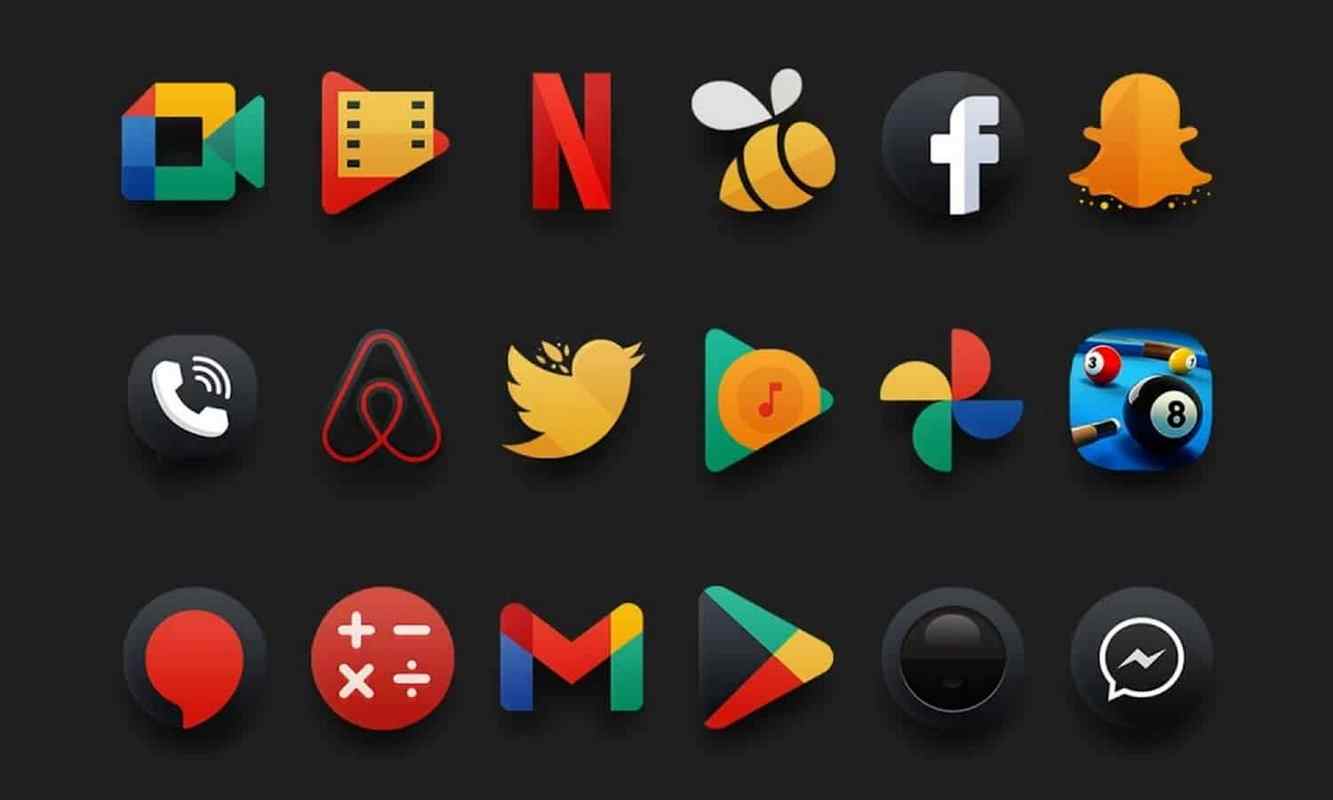
یکی از سادهترین راههای تغییر آیکون برنامه ها در گوشی سامسونگ، استفاده از تنظیمات است. در واقع اولین ایدهای که برای این تغییر پیشنهاد میشود استفاده از تنظیمات گوشی اندروید است. گوشی موبایل سامسونگ شما دارای یک گزینه داخلی برای تغییر آیکونها به صورت سفارشی سازی شده است. از این رو دیگر نیاز به برنامههای شخص ثالث برای این کار ندارید. ویژگی آیکون داخلی سامسونگ این امکان را به شما میدهد که از بستههای مختلف آیکون، یکی را برای خود انتخاب کرده و پس از دانلود از آن استفاده کنید. در زیر مراحل تغییر آیکون برنامه ها در سامسونگ را آموزش میدهیم:
- ابتدا تنظیمات گوشی را پیدا کرده و آن را باز کنید.
- صفحه تنظیمات را به پایین بکشید و طرح زمینه در گوشیهای فارسی یا Themes در گوشیهای انگلیسی را انتخاب کنید.
- پایین صفحه روی icons یا نمادها بزنید.
- بستههای آیکون مختلف در گروه بندیهای متفاوت را مشاهده خواهید کرد که میتوانید از هر کدام برای تغییر آیکون برنامه ها استفاده کنید. روی گزینه دلخواه خود کلیک کنید.
- پس از انتخاب بسته آیکون مورد علاقه باید دانلود را انتخاب کنید تا در گوشی شما بارگذاری شود.
- بعد از تمام شدن دانلود گزینه Apply یا اعمال را بزنید تا آیکون انتخابی روی گوشی شما اعمال شود.
حال گوشی موبایل شما شخصی سازی شده و میتوانید تغییر آیکونها را مشاهده کنید. در آینده برای اینکه دوباره بتوانید این کار را انجام دهید هم نیاز است تا این مسیر را طی کرده و بسته آیکونی جدیدی را دانلود کنید. همچنین برای اینکه دوباره به پیش فرض بازگردید نیاز است تا به theme بروید، menu را پایین صفحه پیدا کنید و روی آن کلیک کنید. سپس my stuff را از بالای صفحه پیدا کرده و آن را باز کنید. Icons را انتخاب کرده و روی default کلیک کنید تا دوباره به حالت اول بازگردد.
تغییر آیکون برنامه ها در گوشی شیائومی به چه صورت است؟
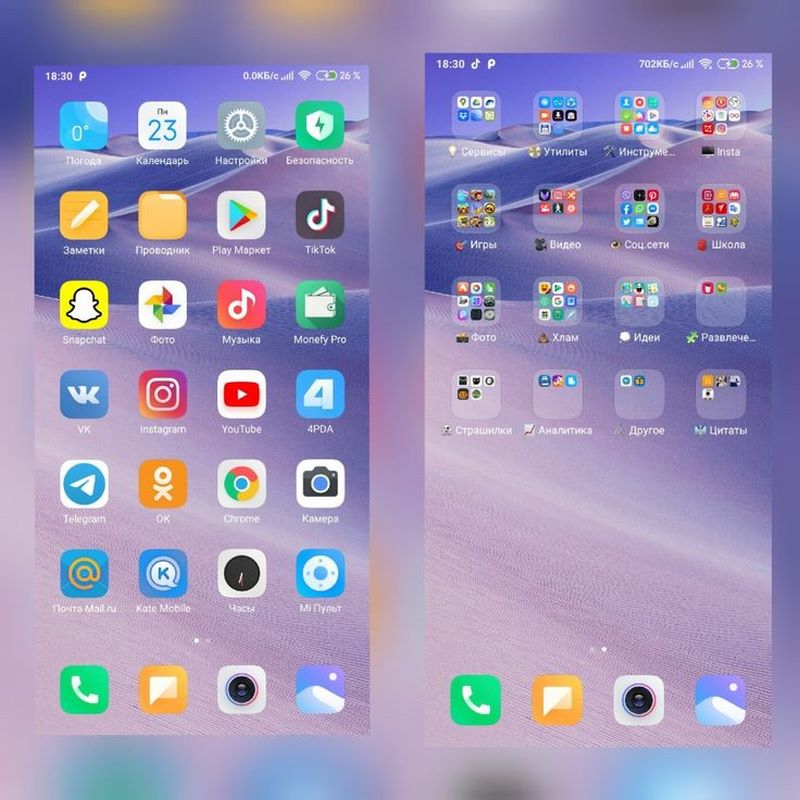
تغییر آیکون برنامه ها در گوشی شیائومی هم مانند سامسونگ به سادگی از طریق تنظیمات انجام خواهد شد. با این حال بخش تنظیمات گوشیهای شیائومی با سامسونگ متفاوت است و ممکن است تغییراتی وجود داشته باشد. از این رو نیاز است تا مراحل تغییر آیکون برنامه ها در این گوشی را به صورت جدا آموزش دهیم. مراحل تغییر آیکون به شرح زیر است:
- ابتدا باید منطقه گوشی تلفن همراه خود را تغییر دهید. زیرا برنامه Themes برای ایران فعال نیست. پس به تنظیمات رفته، روی Additional settings یا تنظیمات اضافی کلیک کنید، سپس Region یا منطقه را پیدا کرده و روی آن کلیک کنید. از بین مناطق مختلف هند را انتخاب کنید.
- دوباره به صفحه اول تنظیمات بازگردید و آن را به پایین بکشید یا اسکرول کنید.
- سپس Themes یا طرحهای زمینه را انتخاب کرده و روی آن کلیک کنید.
- بعد از اینکه صفحه باز شد میتوانید از تمهای موجود یکی را انتخاب کنید و یا اینکه روی more یا بیشتر کلیک کنید تا تمهای مختلف بیشتری را ببینید.
- روی تم مورد علاقه خود کلیک کنید و سپس گزینه دانلود را بزنید.
- بعد از اینکه دانلود تمام شد، به عقب بازگردید و دوباره وارد تم شوید.
- از پایین صفحه profile را انتخاب کنید و در صفحه جدید روی نمادها یا icons کلیک کنید.
- سپس Apply یا اعمال را بزنید تا آیکونهای گوشی شیائومی شما تغییر کند.
علاوه بر این شما میتوانید تم دانلود شده را انتخاب کرده و تغییر تم گوشی را اعمال کنید. سپس به تنظیمات آن در برنامه تم رفته و همه گزینههای تغییرات به غیر از آیکونها را خاموش کنید. با این مراحل به راحتی میتوان آیکونهای گوشی شیائومی را تغییر داد.
چطور از نرم افزارهای تغییر آیکون استفاده کنیم؟
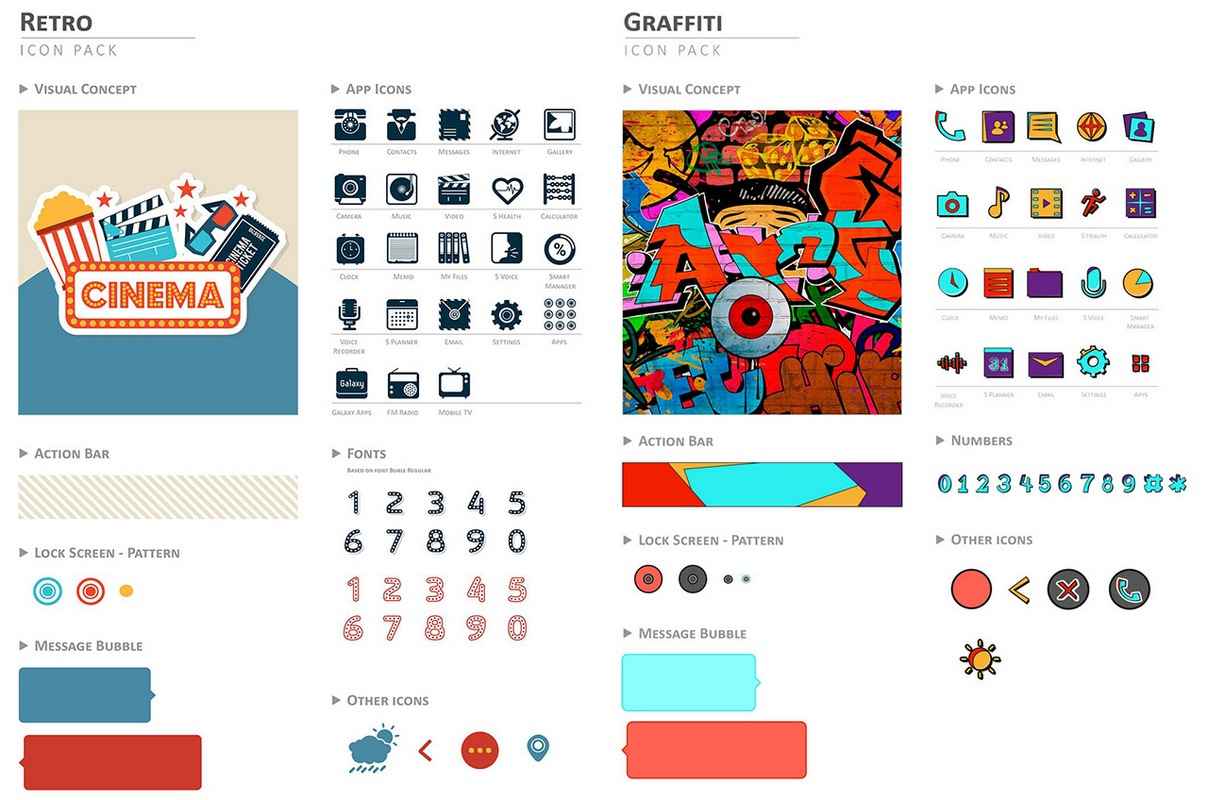
از دیگر راههای تغییر آیکون برنامه ها در سیستم عامل اندروید علاوه بر استفاده از تنظیمات داخلی گوشی، دانلود برنامههای بستههای آیکون است. این نرم افزارها در فروشگاه گوگل یا گوگل پلی موجود هستند. البته شما میتوانید آنها را از طریق جستجو در گوگل و در سایتهای مختلف نیز پیدا کنید.
با این حال استفاده از گوگل پلی و برنامههایی که در آن وجود دارد، امنیت بیشتری را برای شما فراهم خواهد کرد. برای این کار play store را در گوشی اندروید خود باز کنید. سپس icon pack، icon changer یا icon theme را در نوار جستجو بنویسید. هر کدام از این کلید واژهها برای شما لیستی از برنامههای تغییر آیکون را باز میکند که از میان آنها میتوانید نرم افزار مورد علاقه خود را پیدا کنید.
معمولا برنامههایی که امتیاز و تعداد دانلود بیشتری دارند، از بقیه بهتر و قابل اعتمادتر هستند. در اینجا برای شما نحوه دانلود و استفاده از یک برنامه به نام whicons-white icon pack که در پلی استور دارای امتیاز بالا است را مثال میزنیم:
- ابتدا روی برنامه در پلی استور کلیک کنید تا باز شود و سپس روی دانلود ضربه بزنید.
- بعد از اینکه دانلود به پایان رسید، روی open یا باز کردن کلیک کنید.
- در قسمت پایین صفحه برنامه icons را انتخاب کنید.
سپس از بین تعداد بیشماری آیکون میتوانید یک گروه را برای خود انتخاب کرده و آنها را بر روی گوشی خود اعمال کنید.
این مراحل برای بسیاری از نرم افزارها به همین صورت است. با این حال تعدادی از برنامهها در پلی استور به صورت پولی ارائه میشوند که باید برای تغییر آیکون برنامه ها آنها را خریداری کنید که از این نرم افزارها باید صرف نظر کرد.
نرم افزارهای آیکون ساز چطور کار میکنند؟
گروهی دیگر از برنامهها در پلی استور یا سایتهای مختلف اینترنتی وجود دارند که از طریق آنها شما میتوانید آیکونهای مورد علاقه خود را از طریق قابلیتهای موجود در برنامه بسازید و تغییر آیکون برنامه ها را انجام دهید. این نرم افزارها برای افرادی که در زمینه گرافیک و طراحی دیجیتال فعالیت دارند بسیار مناسب هستند.
با این حال از طریق راهنماییهایی که در آنها وجود دارد، شما میتوانید یک پک آیکون کاملا با سلیقه خود طراحی کنید و از آن استفاده کنید. یعنی نیازی نیست که حتما در طراحی دیجیتالی متخصص باشید.
دستور العمل دانلود، نصب و راه اندازی این برنامهها کاملا مانند بستههای آیکون است. با این تفاوت که در محیط آنها میتوان آیکون را طراحی کرد. همچنین شما در این برنامهها میتوانید از عکسهای مختلف آیکون بسازید.
لانچر چیست و چگونه به تغییر آیکون کمک میکند؟

یکی از بهترین قابلیتها و ویژگیهای سیستم عامل اندروید همانطور که پیشتر بیان کردیم، شخصی سازی کردن آن است. برای این کار میتوان تم یا آیکون را تغییر داد و یا اینکه از لانچرها استفاده کرد.
لانچر در واقع برنامهای است که به جای صفحه اصلی یا home screen شما قرار میگیرد. سپس میتوانید از طریق آن تمامی قابلیتهای گوشی خود را تغییر دهید که البته دائمی نیست و میتوان دوباره آنها را به حالت اول بازگرداند. لانچرها به دو دسته تنظیم میشوند؛ دسته اول برای ظاهر گوشی و رابط کاربری استفاده شده و به عنوان مثال تم، والپیپر و آیکون را تغییر میدهند.
دسته دوم به عنوان دستیار کاربر نصب میشوند و هوشمند هستند. پس شما باید توجه کنید که از نوع رابط کاربری آنها استفاده کنید. لانچرها را هم میتوان از play store دانلود کرد و انواع مختلفی مانند Nova launcher ،Action launcher ،Smart launcher یا Microsoft launcher از بهترین آنها هستند. تقریبا دستورالعمل کار برای این لانچرها به صورت یکسان بوده و مراحل آن به شرح زیر است:
- ابتدا لانچر مورد نظر خود را از پلی استور انتخاب کرده و آن را دانلود و نصب و اجرا کنید.
- سپس روی برنامهای که قصد تغییر آیکون آن را دارید ضربه بزنید و نگه دارید. یک کادر باز میشود که باید از آن ویرایش را انتخاب کنید.
- بعد از آن باید مشخص کنید که قصد تغییر آیکون از طریق لانچر را دارید یا نرم افزارهای تغییر آیکون.
- سپس برای تغییر آیکون برنامه ها نماد مورد نظر را انتخاب کنید و روی آن کلیک کنید و ok را بزنید تا تغییر اعمال شود.
برای این که دوباره آیکونها را به حالت اولیه خود دربیاورید، هم میتوانید لانچر را از گوشی خود پاک کنید و هم میتوانید گزینه reset را در ویرایش بزنید تا آیکون به حالت اولیه خود دربیاید.
سخن پایانی
تغییر آیکون برنامه ها برای بسیاری از افراد یکی از مهمترین مواردی است که در نظر گرفته میشود. برای اینکه بتوان این کار را انجام داد نیاز است تا ابتدا قابلیتهای گوشی خود را بدانیم و سپس از نرم افزارهای مخصوص این کار استفاده کنیم. در این مقاله مشاهده شد که از طریق تنظیمات در گوشیهای سامسونگ و شیائومی امکان تغییر آیکون وجود دارد. همچنین نرم افزارها و لانچرهایی نیز برای شخصی سازی و تغییر آیکون طراحی شدهاند که میتوانند طرحهای زیبا و منحصر به فرد بسیاری را برای ما فراهم کنند.
منبع: androidpolice

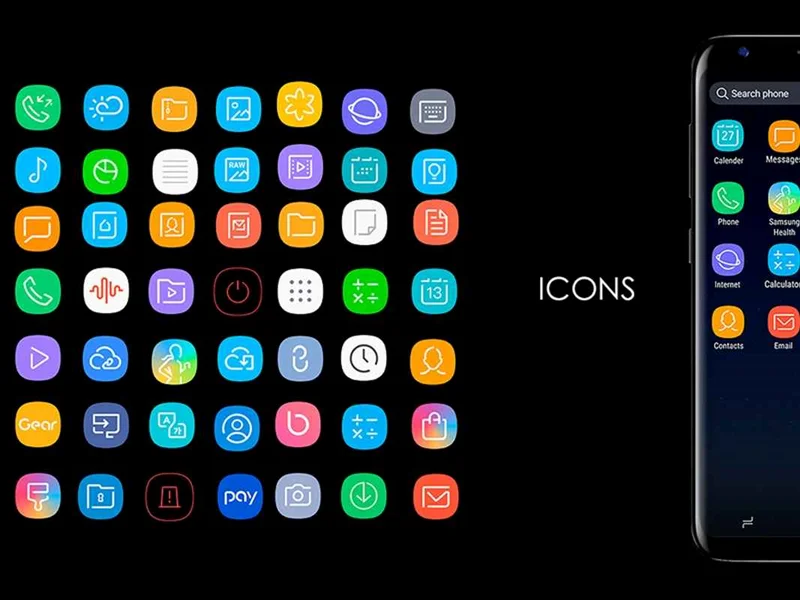
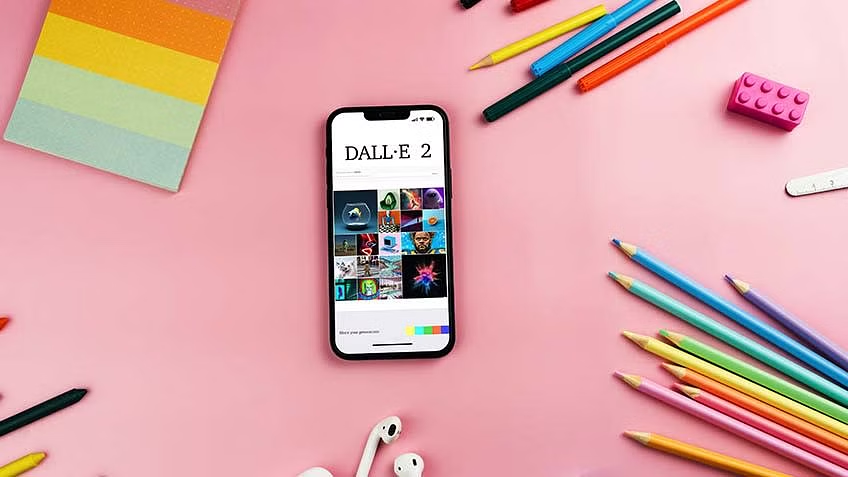



دیدگاههای بازدیدکنندگان
Sama Rad
1051 روز پیشسلام
خیلی خوب بود ،ولی من چن ساله از لانچر مایکروسافت استفاده میکنم . آیکون های خود سٱمسونگ زیاد جالب نیست !
موفق باشید
محمد مرتضی وکیل زاده
1050 روز پیشسلام دوست عزیز
خوشحالیم که این مطلب براتون مفید بوده
تشکر از ثبت نظرتون
موفق باشید
مبین
805 روز پیشسللم خسته نباشید من گوشیم شیائومی ردمی نوت ۱۱ بعد وقتی وارد تم میشه و یه تم رو اعمال میکنم فقط تصویر زمینه عوض میشه و ایکون برنامه ها تغییری نمیکنه ایکون برنامه ها رو حالت استاندارد خود شیائومی میمونه باید چیکار کنم؟!
....
801 روز پیشباید دوباره داخل برنامه تم ها برید بعد وارد بخش پروفایل و آیکون ها بشید بعد میتونید ایکون برنامه رو تغییر بدید